ps渐变映射原理渐变映射图层怎么加调色?
2019-06-05淘学美 编辑:芃
ps调整面板上的渐变映射功能,很多朋友搞不明白其原理,渐变映射可以分开为渐变+映射,渐变大家都明白,主要是映射,可以理解为下层图像中的暗部、高光、中间调,被映射为渐变条上的颜色,通过截图简单说明其原理,以及如何添加使用。

1、渐变映射在哪里可以添加,一般使用比较广泛的操作是点击图层面板下方的【创建新的填充或调整图层】图标,弹出的菜单里面,选择倒数第二个菜单【渐变映射】,这里介绍的方法是通过【调整】面板,点击【渐变映射】图标,
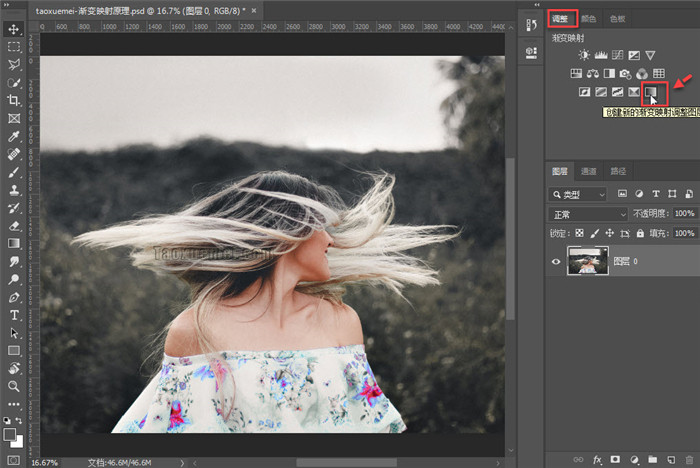
2、如果ps界面上没有【调整】面板,可以点击【窗口】,下拉菜单里面,点击选中【调整】菜单即可弹出,
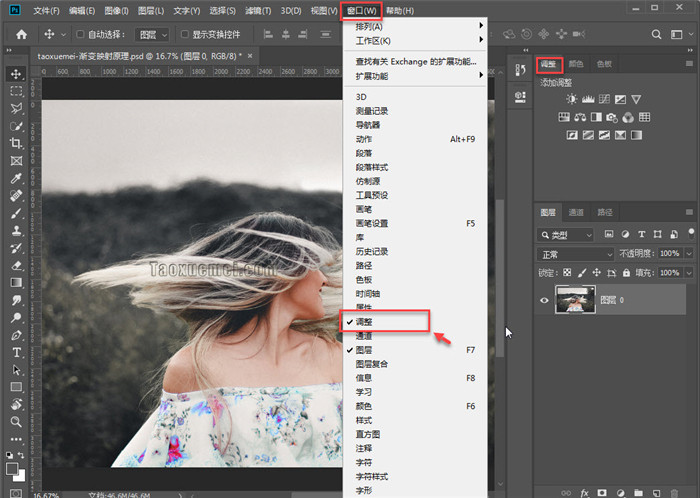
3、渐变映射图层添加之后,可以看到下图中渐变条由黑到白,黑色映射到下层图像的暗部区域,白色映射到图像的高光部分,灰色渐变被映射到中间调区域,

4、单击渐变颜色条,弹出的【渐变编辑器】中,可以点击预设渐变,找到喜欢的风格,
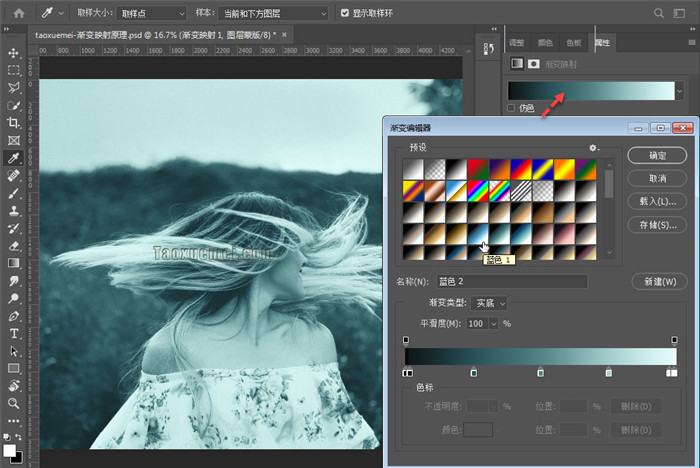
5、如果预设的样式很少,也可以点击设置图标,弹出的菜单里面,选择喜欢的样式,比如点击【招牌色调】,弹出对话框,点击追加即可,
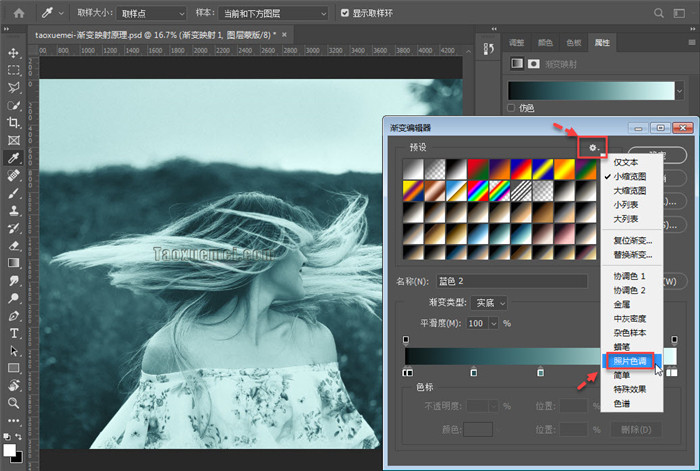
6、还可以对渐变映射图层设置混合模式,比如下图设置为【柔光】,如果感觉色彩还是偏重,可以对【不透明度】进行设置,
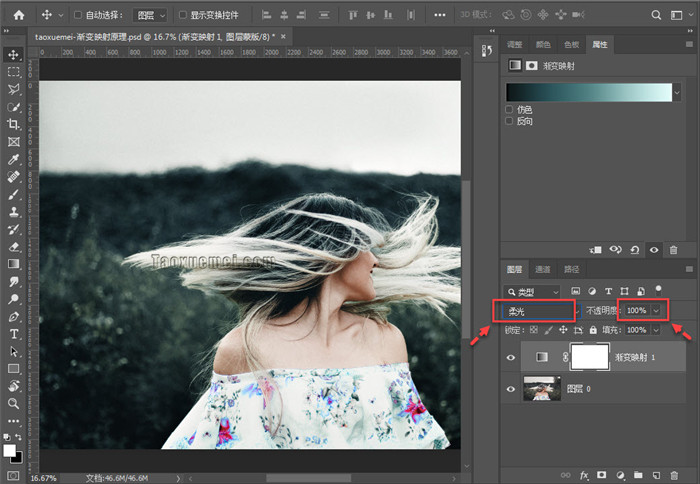
7、对比一下前后的效果,如果不满意,还可以进一步修改,逐渐完善直到满意。

渐变映射与渐变填充,不是一个功能,也不是一个原理,在使用过程中需要区分,笔者在后续的教程中,针对这两个功能做对比,如对教程有异议,可以在下方留言讨论。


